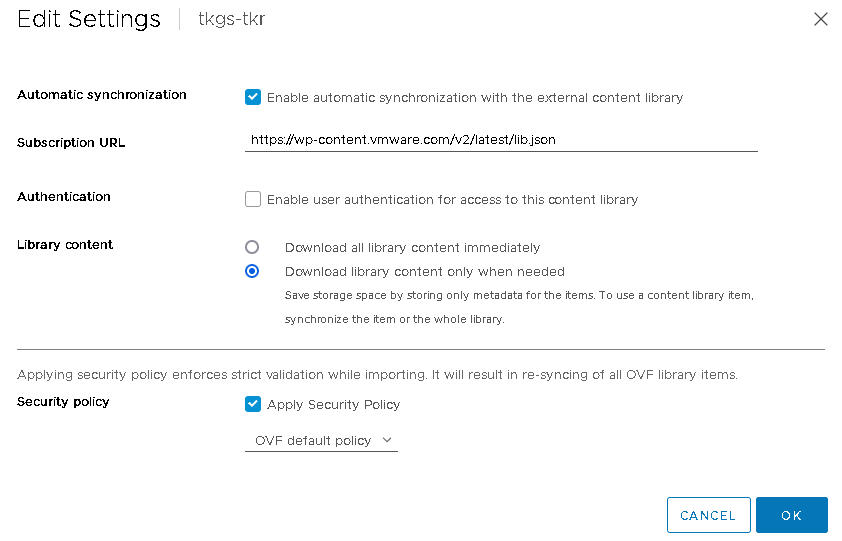Para armazenar Tanzu Kubernetes release para uso com clusters Tanzu Kubernetes, crie uma biblioteca de conteúdo assinada no vCenter Server, onde vSphere with Tanzu está ativado.
Uma biblioteca de conteúdo assinada se origina de uma biblioteca de conteúdo publicada. Depois que a assinatura é criada, o sistema a sincroniza com a biblioteca publicada. Você pode escolher o modo de sincronização: imediato ou sob demanda. Para obter mais informações, consulte Gerenciando uma biblioteca assinada .
Pré-requisitos
Revise Sobre Tanzu Kubernetes release distribuições.
Os seguintes privilégios do vSphere são necessários para criar uma biblioteca de conteúdo:
- ou na instância do vCenter Server em que você deseja criar a biblioteca.
- no armazenamento de dados de destino.
Procedimento
- Faça login no vCenter Server usando o vSphere Client.
- Selecione .
- Clique em Criar(Create).
O assistente
Nova biblioteca de conteúdo é aberto.
- Especifique o Nome e a localização (Name and location) da biblioteca de conteúdo e clique em Avançar (Next) quando terminar.
| Campo |
Descrição |
| Nome |
Insira um nome descritivo, como TanzuKubernetesRelease-subscriber . |
| Notas |
Inclua uma descrição, como Biblioteca de assinatura sob demanda para versões do Tanzu Kubernetes |
| vCenter Server |
Selecione a instância vCenter Server em que vSphere with Tanzu está ativado. |
- Configure a assinatura da biblioteca de conteúdo na página Configurar biblioteca de conteúdo e clique em Próximo (Next) quando terminar.
- Selecione a opção Biblioteca de conteúdo assinada (Subscribed content library).
- Digite o endereço da URL de assinatura (Subscription URL) do editor:
- Para a opção Baixar conteúdo (Download content), selecione uma das seguintes opções:
| Opção |
Descrição |
| Imediatamente |
O processo de assinatura sincroniza os metadados e as imagens da biblioteca. Se os itens forem excluídos da biblioteca publicada, seu conteúdo permanecerá no armazenamento da biblioteca assinada e você terá que excluí-los manualmente. |
| Quando necessário |
O processo de assinatura sincroniza apenas os metadados da biblioteca. O Tanzu Kubernetes Grid Service baixa as imagens quando publicadas. Quando você não precisar mais do item, poderá excluir o conteúdo do item para liberar espaço de armazenamento. Para salvar o armazenamento, essa opção é recomendada. |
- Quando solicitado, aceite a impressão digital do certificado SSL.
A impressão digital do certificado SSL é armazenada no seu sistema até que você exclua a biblioteca de conteúdo assinada do inventário.
- Configure a política de segurança do OVF na página Aplicar política de segurança (Apply security policy) e clique em Avançar (Next) quando terminar.
- Selecione Aplicar política de segurança (Apply Security Policy)
- Selecione a política padrão do OVF (OVF default policy)
Quando você seleciona essa opção, o sistema verifica o certificado de assinatura OVF durante o processo de sincronização. Um modelo OVF que não passa na validação do certificado é marcado com a tag
Verification Failed (Verification Failed). Os metadados do modelo são mantidos, mas os arquivos OVF não podem ser sincronizados.
Observação: Atualmente, a
política padrão do OVF (OVF default policy) é a única política de segurança com suporte.
- Na página Adicionar armazenamento , selecione um armazenamento de dados como um local de armazenamento para o conteúdo da biblioteca de conteúdo e clique em Avançar (Next).
- Na página Pronto para concluir , revise os detalhes e clique em Concluir (Finish).
- Na página Bibliotecas de conteúdo , selecione a nova biblioteca de conteúdo que você criou.
- Confirme ou conclua a sincronização do conteúdo da biblioteca.
| Opção de sincronização |
Descrição |
| Imediatamente |
Se você optar por baixar todo o conteúdo imediatamente, confirme se a biblioteca está sincronizada. Para visualizar o conteúdo da biblioteca sincronizada, selecione . |
| Quando necessário |
Se você optar por sincronizar a biblioteca sob demanda, terá duas opções:
- Use Ações > Sincronizar para sincronizar toda a biblioteca
- Clique com o botão direito do mouse em um item e selecione Sincronizar para sincronizá-lo apenas.
Para visualizar o conteúdo da biblioteca sincronizada, selecione
.
|
- Se você escolheu a opção Quando necessário (When needed), baixe os modelos OVF que deseja usar.
Se você escolher a opção Quando necessário (When needed), verá que os arquivos de imagem não são armazenados localmente, apenas os metadados são armazenados. Para baixar os arquivos de modelo, selecione o item, clique com o botão direito do mouse e selecione Sincronizar item (Synchronize item).
- Para atualizar as configurações da biblioteca de conteúdo assinada, escolha .
O que Fazer Depois
Configure cada vSphere Namespace onde você provisionará Tanzu Kubernetes clusters, associando a biblioteca de conteúdo e as classes de máquina virtual ao namespace. Consulte o Configure um vSphere Namespace para Tanzu Kubernetes releases.